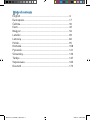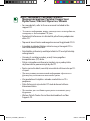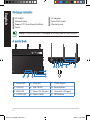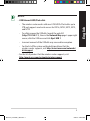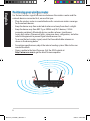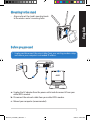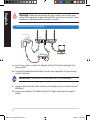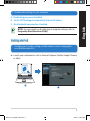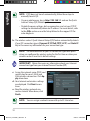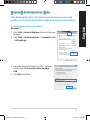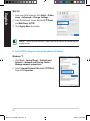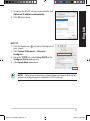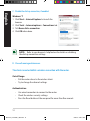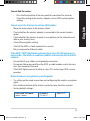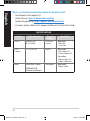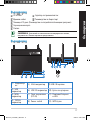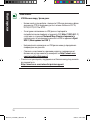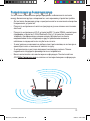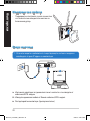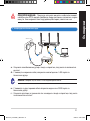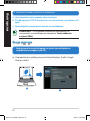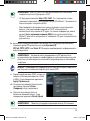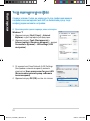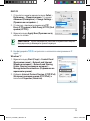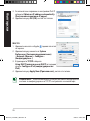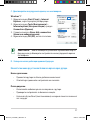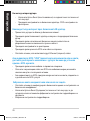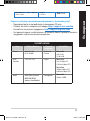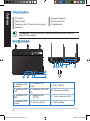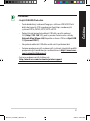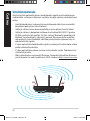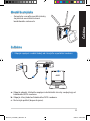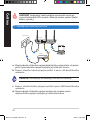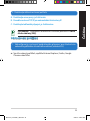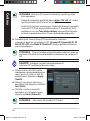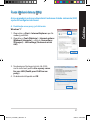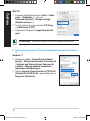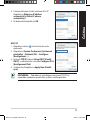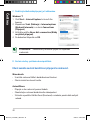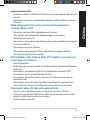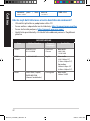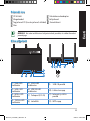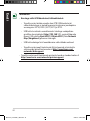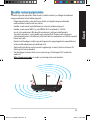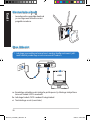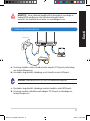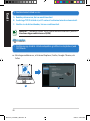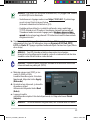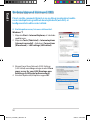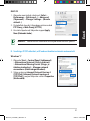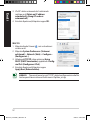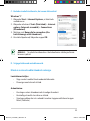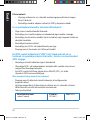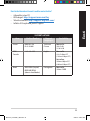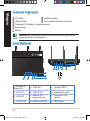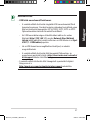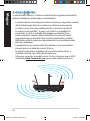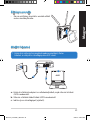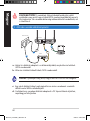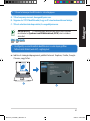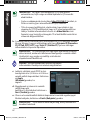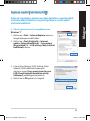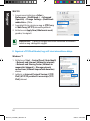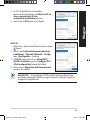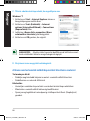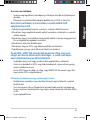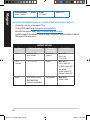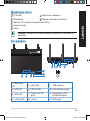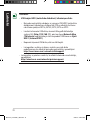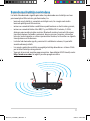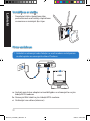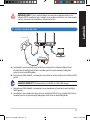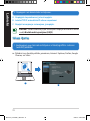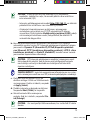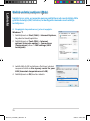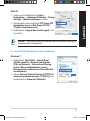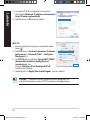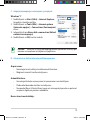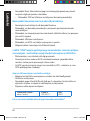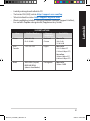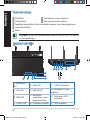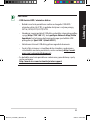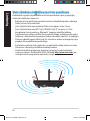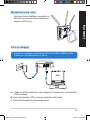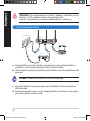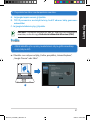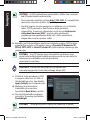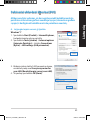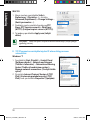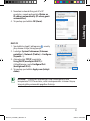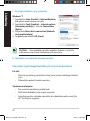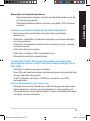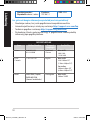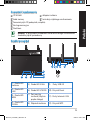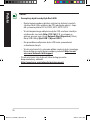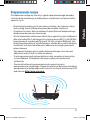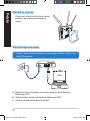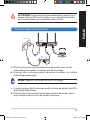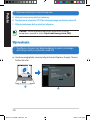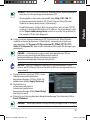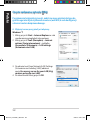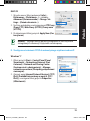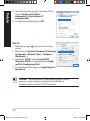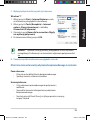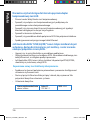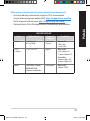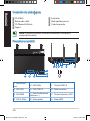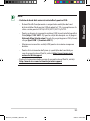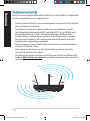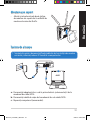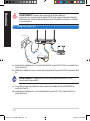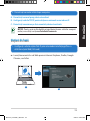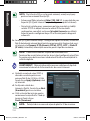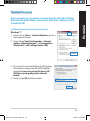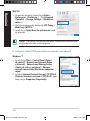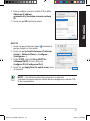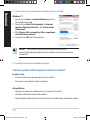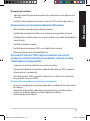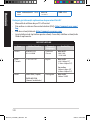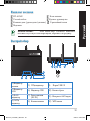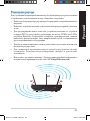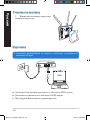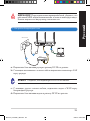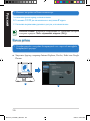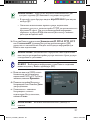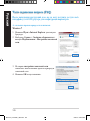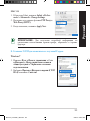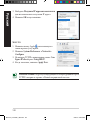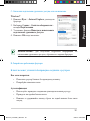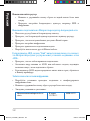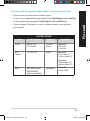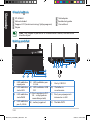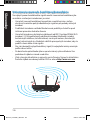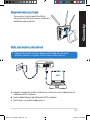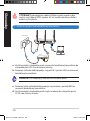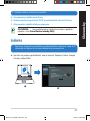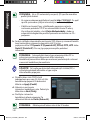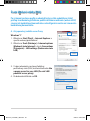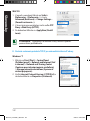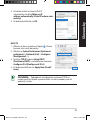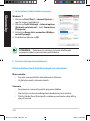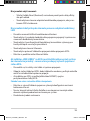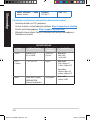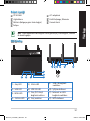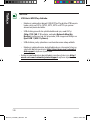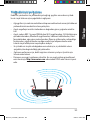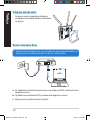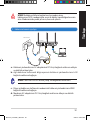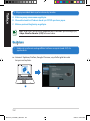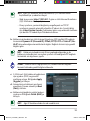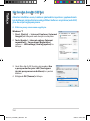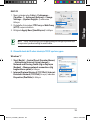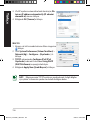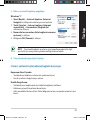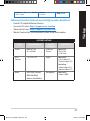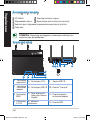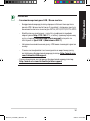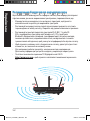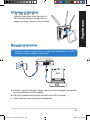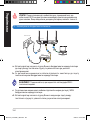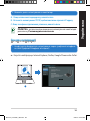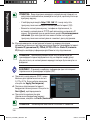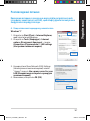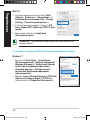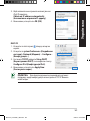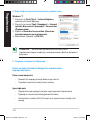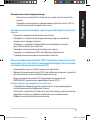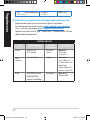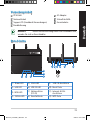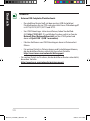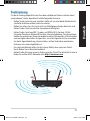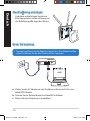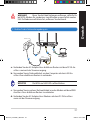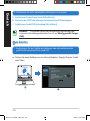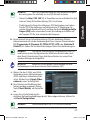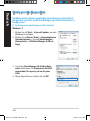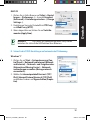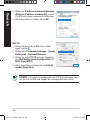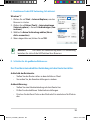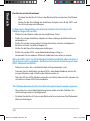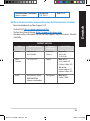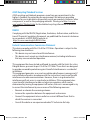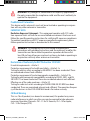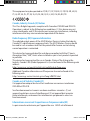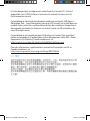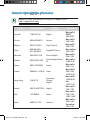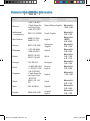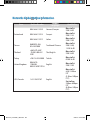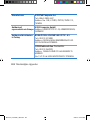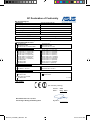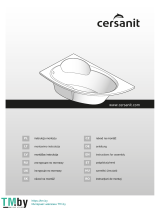Asus RT-AC66U Instrukcja obsługi
- Kategoria
- Routery
- Typ
- Instrukcja obsługi
Niniejsza instrukcja jest również odpowiednia dla
Strona się ładuje...
Strona się ładuje...
Strona się ładuje...
Strona się ładuje...
Strona się ładuje...
Strona się ładuje...
Strona się ładuje...
Strona się ładuje...
Strona się ładuje...
Strona się ładuje...
Strona się ładuje...
Strona się ładuje...
Strona się ładuje...
Strona się ładuje...
Strona się ładuje...
Strona się ładuje...
Strona się ładuje...
Strona się ładuje...
Strona się ładuje...
Strona się ładuje...
Strona się ładuje...
Strona się ładuje...
Strona się ładuje...
Strona się ładuje...
Strona się ładuje...
Strona się ładuje...
Strona się ładuje...
Strona się ładuje...
Strona się ładuje...
Strona się ładuje...
Strona się ładuje...
Strona się ładuje...
Strona się ładuje...
Strona się ładuje...
Strona się ładuje...
Strona się ładuje...
Strona się ładuje...
Strona się ładuje...
Strona się ładuje...
Strona się ładuje...
Strona się ładuje...
Strona się ładuje...
Strona się ładuje...
Strona się ładuje...
Strona się ładuje...
Strona się ładuje...
Strona się ładuje...
Strona się ładuje...
Strona się ładuje...
Strona się ładuje...
Strona się ładuje...
Strona się ładuje...
Strona się ładuje...
Strona się ładuje...
Strona się ładuje...
Strona się ładuje...
Strona się ładuje...
Strona się ładuje...
Strona się ładuje...
Strona się ładuje...
Strona się ładuje...
Strona się ładuje...
Strona się ładuje...
Strona się ładuje...
Strona się ładuje...
Strona się ładuje...
Strona się ładuje...
Strona się ładuje...
Strona się ładuje...
Strona się ładuje...
Strona się ładuje...
Strona się ładuje...
Strona się ładuje...
Strona się ładuje...
Strona się ładuje...
Strona się ładuje...
Strona się ładuje...
Strona się ładuje...
Strona się ładuje...
Strona się ładuje...
Strona się ładuje...
Strona się ładuje...
Strona się ładuje...
Strona się ładuje...
Strona się ładuje...
Strona się ładuje...
Strona się ładuje...
Strona się ładuje...
Strona się ładuje...
Strona się ładuje...
Strona się ładuje...
Strona się ładuje...
Strona się ładuje...
Strona się ładuje...

95
Zawartość opakowania
RT-AC66U Adapter zasilania
Kabel sieciowy
Instrukcja szybkiego uruchomienia
Pomocniczy dysk CD (podręcznik, narzędzia)
Karta gwarancyjna
Podstawa
Szybki przegląd
1) Dioda LED
zasilania
5) Dioda LED 5GHz 9) Porty USB 2.0
2) Dioda LED
LAN
6) Dioda LED USB 2.0 10) Przycisk Reset
3) Dioda LED
WAN
7) Port wejścia
zasilania (Wejście
prądu stałego)
11) Porty Internet i LAN
4) Dioda LED
2.4GHz
8) Włącznik zasilania 12) Przycisk WPS
UWAGA: W przypadku uszkodzenia lub braku któregoś z elementów
skontaktuj się ze sprzedawcą.
7 9 10 12
11
8
Polski
1 2
3
5
6
4
EEU7417_RT-AC66U_QSG.indd 95 5/22/12 6:00:11 PM

96
UWAGI:
•
Zewnętrzny dysk twardy/dysk ash USB:
• Router bezprzewodowy działa z większością dysków twardych
/dysków ash USB o wielkości do 2TB i obsługuje odczyt – zapis
dla systemów plików FAT16, FAT32, EXT2, EXT3 i NTFS.
• W celu bezpiecznego odłączenia dysku USB, uruchom interfejsu
użytkownika sieci web (http://192.168.1.1), a następnie w
górnym, pawym rogu strony Network Map (Mapa sieci), kliknij
ikonę USB i kliknij Eject USB 1 (Wysuń USB 1).
• Nie prawidłowe odłączenie dysku USB może spowodować
uszkodzenie danych.
• W celu uzyskania listy systemów plików i partycji dysku twardego,
które obsługuje router bezprzewodowy, odwiedź http://event.
asus.com/ networks/disksupport
• W celu uzyskania listy drukarek, które obsługuje router
bezprzewodowy, odwiedź
http://event.asus.com/networks/printersupport
Polski
EEU7417_RT-AC66U_QSG.indd 96 5/22/12 6:00:11 PM

97
Pozycjonowanie routera
Dla zapewnienia najlepszej transmisji sygnału bezprzewodowego pomiędzy
routerem bezprzewodowym a podłączonymi urządzeniami sieciowymi należy
upewnić się, że:
• Router bezprzewodowy jest umieszczony centralnie, aby zapewnić maksy
-
malny zasięg transmisji bezprzewodowej do urządzeń sieciowych.
• Urządzenie trzymać z dala od metalowych przeszkód oraz bezpośredniego
działania promieniowania słonecznego.
• W celu zapobieżenia zakłóceniom lub utratom sygnału trzymać urządzenie z
dala od urządzeń Wi-Fi obsługujących wyłącznie pasma 802.11g lub 20 MHz,
komputerowych urządzeń peryferyjnych 2,4 GHz, urządzeń Bluetooth, tele-
fonów bezprzewodowych, transformatorów, silników do wysokich obciążeń,
świetlówek, kuchenek mikrofalowych, lodówek oraz innego wyposażenia
przemysłowego.
• Aby zapewnić najlepszą jakość sygnału bezprzewodowego, ustaw kierunek
odłączanych anten, tak jak na schemacie poniżej.
• W celu zapewnienia optymalnego działania należy wyregulować wewnętrzny
system chłodzenia. Szczegółowe informacje znajdują się w podręczniku
użytkownika.
•
Zawsze zaktualizować oprogramowanie do najnowszej wersji
oprogramowania sprzętowego. Najnowsze informacje dotyczące aktualizacji
oprogramowania sprzętowego można uzyskać na stronie internetowej ASUS
pod adresem http://www.asus.com.
45
0
45
0
90
0
Polski
EEU7417_RT-AC66U_QSG.indd 97 5/22/12 6:00:12 PM

98
1. Odłącz i rozłącz przewody/kable od istniejącego modemu i zwolnij stary
adres IP komputera.
Montaż na stojaku
•
Wyosiować i włożyć zatrzaski montażowe
podstawy do otworów montażowych
routera
.
Przed kontynuowaniem
a: Wyłączyć zasilacz z gniazdka sieciowego i odłączyć go od modemu
kablowego/ADSL.
b: Odłączyć kabel sieciowy od modemu kablowego/ADSL.
c: Uruchom ponownie komputer (zalecane).
Modem
OFF
!
a
b
c
Polski
EEU7417_RT-AC66U_QSG.indd 98 5/22/12 6:00:13 PM

99
OSTRZEŻENIE! Przed rozłączeniem przewodów/kabli, upewnij się, że
modem kablowy/ADSL został wyłączony na co najmniej dwie minuty.
Jeśli modem posiada zapasową baterię, odłącz ją także.
2.
Skonguruj środowisko bezprzewodowe.
a: Włóż wtyczkę zasilacza prądu przemiennego do gniazda wejścia prądu
stałego odbiornika i podłącz zasilacz do gniazda sieciowego.
b: Używając kabla sieciowego, podłącz komputer do gniazda sieci lokalnej
routera bezprzewodowego.
WAŻNE! Upewnić się, że diody sieci WAN i LAN migają.
c: Używając drugiego kabla sieciowego, podłącz modem do gniazda sieci WAN
routera bezprzewodowego.
d: Włóż wtyczkę zasilacza prądu przemiennego modemu do gniazda wejścia
prądu stałego i podłącz zasilacz do gniazda sieciowego.
Polski
RT-AC66U
Computer
Modem
LAN
Power
Wall Power Outlet
Power
WAN
a
b
c
d
EEU7417_RT-AC66U_QSG.indd 99 5/22/12 6:00:13 PM

100
3. Wyłączenie niektórych ustawień komputera.
A. Wyłączyć serwer proxy jeżeli jest włączony
B.
Skongurować ustawienia TCP/IP do automatycznego uzyskiwania adresu IP.
C. Wyłączyć połączenie dial-up jeżeli jest włączone.
UWAGA: Dalsze informacje dotyczące wyłączania ustawień
komputera, sprawdź w części Często zadawane pytania (FAQ).
1.
Skonguruj ustawienia sieci bezprzewodowej za pomocą sieciowego
gracznego interfejsu użytkownika (web GUI).
a: Uruchom przeglądarkę sieciową taką jak Internet Explorer, Google, Chrome
Firefox lub safari.
Wprowadzenie
Polski
b
a
EEU7417_RT-AC66U_QSG.indd 100 5/22/12 6:00:15 PM

101
c: Przydziel nazwę sieciową (SSID) i klucz
zabezpieczenia dla połączenia
bezprzewodowego 2,4GHz i 5GHz. Po
zakończeniu kliknij Apply (Zastosuj).
d: Wyświetlane są
ustawienia połączenia z
Internetem i połączenia
bezprzewodowego. Kliknij Next (Dalej),
aby kontynuować.
e: Przeczytaj instrukcję połączenia bezprzewodowego. Po wykonaniu, kliknij
Finish (Zakończ).
Polski
UWAGA: Jeśli QIS nie uruchamia się automatycznie, wykonaj podane
czynności w celu ręcznego uruchomienia QIS:
• W przeglądarce sieci web, wprowadź adres
http://192.168.1.1 i
uruchom ponownie kreatora QIS (Quick Internet Setup [Kreator
szybkich ustawień połączenia z Internetem]).
• Disable the proxy settings, dial-up connection, and set your TCP/IP
settings to automatically obtain an IP address. For more details, refer
to the Często zadawane pytania section or use the Setup Wizard in
the support CD for auto-diagnosis.
b: Funkcja routera bezprzewodowego QIS (Quick Internet Setup [Kreator
szybkich ustawień połączenia z Internetem]), automatycznie wykrywa
typ połączenia ISP Dynamic IP (Dynamiczne IP), PPPoE, PPTP, L2TP i
Static IP (Statyczne IP). Wprowadź niezbędne informacje dla danego typu
połączenia.
WAŻNE! Uzyskaj niezbędne informacje o typie połączenia z Inter-
netem, od ISP (Internet Service Provider [Dostawca usługi połączenia z
Internetem]).
UWAGA: Automatyczne wykrywanie typu połączenia z ISP ma
miejsce, przy pierwszym kongurowaniu routera
bezprzewodowego lub po zresetowaniu routera
bezprzewodowego do ustawień domyślnych.
UWAGA: Można przydzielić nazwę sieciową o długości do 32 znaków.
EEU7417_RT-AC66U_QSG.indd 101 5/22/12 6:00:16 PM

102
Często zadawane pytania (FAQ)
Po wykonaniu kolejnych czynności, nadal nie mogę uzyskać dostępu do
gracznego interfejsu użytkownika routera (web GUI) w celu konguracji
ustawień routera bezprzewodowego.
A. Wyłączyć serwer proxy jeżeli jest włączony.
Windows® 7
1. Kliknij przycisk Start > Internet Explorer w celu
uruchomienia przeglądarki internetowej.
2. Kliknij przycisk Tools (Narzędzia) > Internet
options (Opcje internetowe) > zakładkę
Connections (Połączenia) > LAN settings
(Ustawienia sieci LAN).
3. Na ekranie Local Area Network (LAN) Settings
(Ustawienia sieci lokalnej (LAN)) odznacz
opcję Use a proxy server for your LAN (Użyj
serwera proxy dla sieci LAN).
4. Po zakończeniu kliknij przycisk
OK.
Polski
EEU7417_RT-AC66U_QSG.indd 102 5/22/12 6:00:17 PM

103
MAC OS
1. W pasku menu, kliknij polecenie Safari >
Preferences... (Preferencje...) > zakładkę
Advanced (Zaawansowane) > Change Set-
tings... (Zmień ustawienia...).
2. Na liście protokołów usuń zaznaczenie FTP Proxy
(Proxy FTP) i Web Proxy (HTTPS) (Proxy www
(HTTPS)).
3. Po zakończeniu kliknij przycisk Apply Now (Zas-
tosuj teraz).
UWAGA: Sprawdź funkcję pomocy przeglądarki w celu uzyskania
szczegółowych informacji i wyłączaniu serwera proxy.
B.
Skongurować ustawienia TCP/IP do automatycznego uzyskiwania adresu IP.
Windows® 7
1. Kliknij przycisk Start > Control Panel (Panel
Sterowania) > Network and Internet (Sieć
i Internet) > Network and Sharing Center
(Centrum sieci i udostępniania) > Manage
network connections (Zarządzaj połączeniami
sieciowymi).
2. Zaznacz opcję Internet Protocol Version 4 (TCP/
IPv4) (Protokół internetowy w wersji 4 (TCP/
IPv4)), a następnie kliknij przycisk Properties
(Właściwości).
Polski
EEU7417_RT-AC66U_QSG.indd 103 5/22/12 6:00:17 PM

104
3. Aby automatycznie uzyskać ustawienia IP iPv4,
zaznacz Obtain an IP address
automatically (Uzyskaj adres IP
automatycznie).
4. Po zakończeniu kliknij przycisk OK.
MAC OS
1. Kliknij ikonę Apple w górnym, lewym rogu
ekranu.
2. Kliknij przycisk System Preferences (Preferencje
systemowe) > Network (Sieć) > Congure...
(Konguruj...).
3. W zakładce TCP/IP, wybierz Using DHCP
(Używanie DHCP), na rozwijanej liście Cong-
ure IPv4 (Konguracja IPv4).
4. Po zakończeniu kliknij przycisk Apply Now (Zas-
tosuj teraz).
UWAGA: Sprawdź pomoc systemu operacyjnego i funkcję
pomocy w celu uzyskania szczegółowych informacji o
kongurowaniu ustawień TCP/IP komputera.
Polski
EEU7417_RT-AC66U_QSG.indd 104 5/22/12 6:00:18 PM

105
C. Wyłączyć połączenie dial-up jeżeli jest włączone.
D. Zamknij wszystkie uruchomione przeglądarki sieci web.
UWAGA: Sprawdź funkcję pomocy przeglądarki w celu uzyskania
szczegółowych informacji o ustawieniach wyłączania połączenia dial-
up.
Windows® 7
1. Kliknij przycisk Start > Internet Explorer w celu
uruchomienia przeglądarki internetowej.
2. Kliknij przycisk Tools (Narzędzia) > Internet
options (Opcje internetowe) > zakładkę
Connections (Połączenia).
3. Zaznaczyć opcję Never dial a connection (Nigdy
nie wybieraj połączenia).
4. Po zakończeniu kliknij przycisk OK.
Klient nie może ustanowić połączenia bezprzewodowego z routerem.
Poza zakresem:
• Przesuń router bliżej klienta bezprzewodowego.
• Spróbuj zmienić ustawienia kanałów.
Uwierzytelnianie:
• Użyj połączenia przewodowego do połączenia z
routerem.
• Sprawdź ustawienia zabezpieczenia połączenia
bezprzewodowego.
• Naciśnij przycisk Reset (Zeruj) na tylnym panelu na więcej
niż pięć sekund.
Polski
EEU7417_RT-AC66U_QSG.indd 105 5/22/12 6:00:19 PM

106
Polski
Nie można uzyskać dostępu do Internetu poprzez adapter
bezprzewodowej sieci LAN.
• Przesuń router bliżej klienta sieci bezprzewodowej.
• Sprawdź, czy adapter sieci bezprzewodowej jest podłączony do
prawidłowego routera bezprzewodowego.
• Sprawdź, czy używany kanał transmisji bezprzewodowej jest zgodny z
kanałami dostępnymi w danym kraju/regionie.
• Sprawdź ustawienia szyfrowania.
• Sprawdź, czy prawidłowo działa połączenie ADSL lub połączenie kablowe.
•
Spróbuj ponownie używając innego kabla Ethernet.
Jeśli kontrolka ADSL “LINK (ŁĄCZE)” świeci stałym światłem lub jest
wyłączona, dostęp do Internetu nie jest możliwy - router nie może
nawiązać połączenia z siecią ADSL.
• Upewnij się, że wszystkie kable są prawidłowo podłączone.
• Odłącz przewód zasilający od modemu ADSL lub modemu kablowego, zac-
zekaj kilka minut, a następnie podłącz ponownie.
• Jeśli kontrolka ADSL świeci stałym światłem lub pozostaje WYŁĄCZONA,
skontaktuj się z dostawcą usługi ADSL.
Zapomniano nazwy sieci lub kluczy zabezpieczenia.
• Spróbować ustanowić połączenie przewodowe i ponownie skongurować
ustawienia szyfrowania sieci.
• Nacisnąć przycisk Reset na dłużej niż pięć sekund, aby wyzerować lub
przywrócić domyślne ustawienia systemu.
• Ustawienia domyślne:
Nazwa użytkownika/Hasło:
admin / admin
Adres IP:
192.168.1.1
SSID: ASUS
EEU7417_RT-AC66U_QSG.indd 106 5/22/12 6:00:19 PM

107
Polski
Gdzie można znaleźć więcej informacji o routerze bezprzewodowym?
• Instrukcja obsługi umieszczona na płycie CD ze sterownikami
• Często zadawane pytania online (FAQ): http://support.asus.com/faq
• Portal wsparcia technicznego: http://support-org.asus.com/
• Obsługa klienta: Patrz Obsługa klienta w Dodatkowym przewodniku.
SUPPORT HOTLINE
Area Hotline Number Support
Languages
Availability
Taiwan 0800-093-456;
02-81439000
Traditional
Chinese
Mon. to Fri.
9:00-12:00;
13:30-18:00
USA/
Canada
1-812-282-2787 English Mon. to Fri.
8:30-12:00am EST
(5:30am-9:00pm PST)
Sat. to Sun.
9:00am-6:00pm EST
(6:00am-3:00pm PST)
Brazil 4003 0988 (Capital) Portuguese
Mon. to Fri.
9:00am-18:00
0800 880 0988
(demais localidades)
EEU7417_RT-AC66U_QSG.indd 107 5/22/12 6:00:19 PM
Strona się ładuje...
Strona się ładuje...
Strona się ładuje...
Strona się ładuje...
Strona się ładuje...
Strona się ładuje...
Strona się ładuje...
Strona się ładuje...
Strona się ładuje...
Strona się ładuje...
Strona się ładuje...
Strona się ładuje...
Strona się ładuje...
Strona się ładuje...
Strona się ładuje...
Strona się ładuje...
Strona się ładuje...
Strona się ładuje...
Strona się ładuje...
Strona się ładuje...
Strona się ładuje...
Strona się ładuje...
Strona się ładuje...
Strona się ładuje...
Strona się ładuje...
Strona się ładuje...
Strona się ładuje...
Strona się ładuje...
Strona się ładuje...
Strona się ładuje...
Strona się ładuje...
Strona się ładuje...
Strona się ładuje...
Strona się ładuje...
Strona się ładuje...
Strona się ładuje...
Strona się ładuje...
Strona się ładuje...
Strona się ładuje...
Strona się ładuje...
Strona się ładuje...
Strona się ładuje...
Strona się ładuje...
Strona się ładuje...
Strona się ładuje...
Strona się ładuje...
Strona się ładuje...
Strona się ładuje...
Strona się ładuje...
Strona się ładuje...
Strona się ładuje...
Strona się ładuje...
Strona się ładuje...
Strona się ładuje...
Strona się ładuje...
Strona się ładuje...
Strona się ładuje...
Strona się ładuje...
Strona się ładuje...
Strona się ładuje...
Strona się ładuje...
Strona się ładuje...
Strona się ładuje...
Strona się ładuje...
Strona się ładuje...
Strona się ładuje...
Strona się ładuje...
Strona się ładuje...
Strona się ładuje...
Strona się ładuje...
Strona się ładuje...
Strona się ładuje...
Strona się ładuje...
Strona się ładuje...
Strona się ładuje...
Strona się ładuje...
Strona się ładuje...
Strona się ładuje...
Strona się ładuje...
Strona się ładuje...
Strona się ładuje...
Strona się ładuje...
Strona się ładuje...
Strona się ładuje...
Strona się ładuje...
Strona się ładuje...
Strona się ładuje...
-
 1
1
-
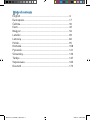 2
2
-
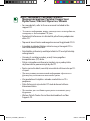 3
3
-
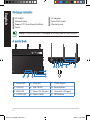 4
4
-
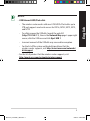 5
5
-
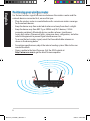 6
6
-
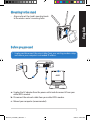 7
7
-
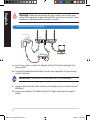 8
8
-
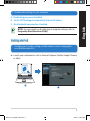 9
9
-
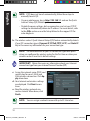 10
10
-
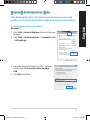 11
11
-
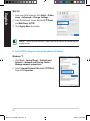 12
12
-
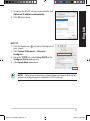 13
13
-
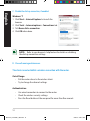 14
14
-
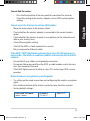 15
15
-
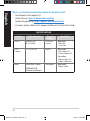 16
16
-
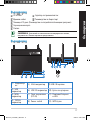 17
17
-
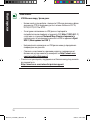 18
18
-
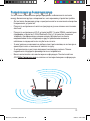 19
19
-
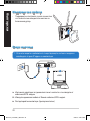 20
20
-
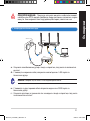 21
21
-
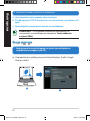 22
22
-
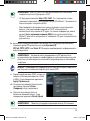 23
23
-
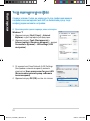 24
24
-
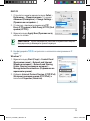 25
25
-
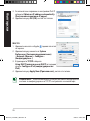 26
26
-
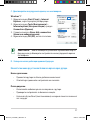 27
27
-
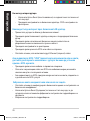 28
28
-
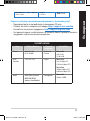 29
29
-
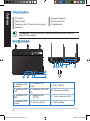 30
30
-
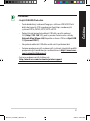 31
31
-
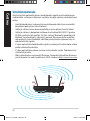 32
32
-
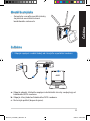 33
33
-
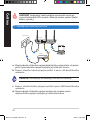 34
34
-
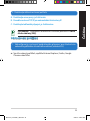 35
35
-
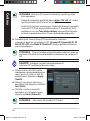 36
36
-
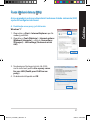 37
37
-
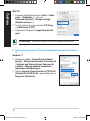 38
38
-
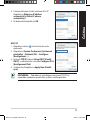 39
39
-
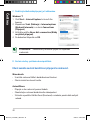 40
40
-
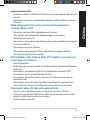 41
41
-
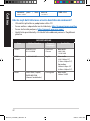 42
42
-
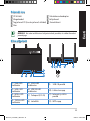 43
43
-
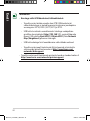 44
44
-
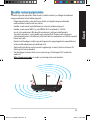 45
45
-
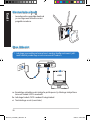 46
46
-
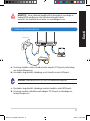 47
47
-
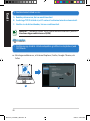 48
48
-
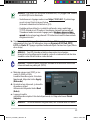 49
49
-
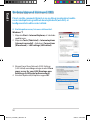 50
50
-
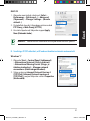 51
51
-
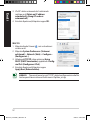 52
52
-
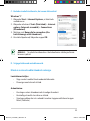 53
53
-
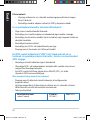 54
54
-
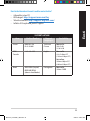 55
55
-
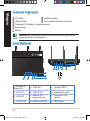 56
56
-
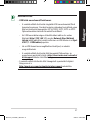 57
57
-
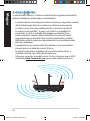 58
58
-
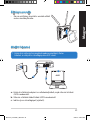 59
59
-
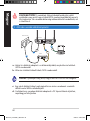 60
60
-
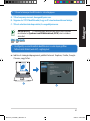 61
61
-
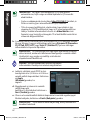 62
62
-
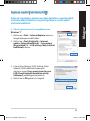 63
63
-
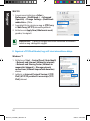 64
64
-
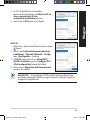 65
65
-
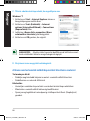 66
66
-
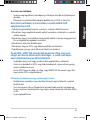 67
67
-
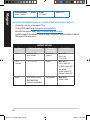 68
68
-
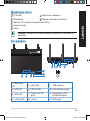 69
69
-
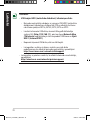 70
70
-
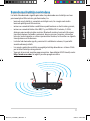 71
71
-
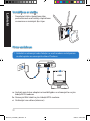 72
72
-
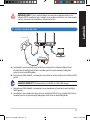 73
73
-
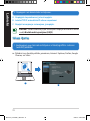 74
74
-
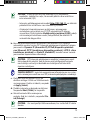 75
75
-
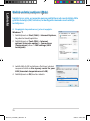 76
76
-
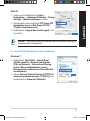 77
77
-
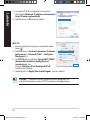 78
78
-
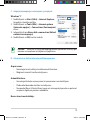 79
79
-
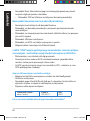 80
80
-
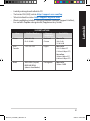 81
81
-
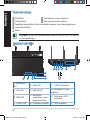 82
82
-
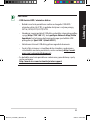 83
83
-
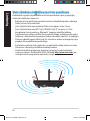 84
84
-
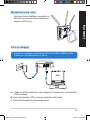 85
85
-
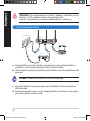 86
86
-
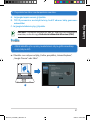 87
87
-
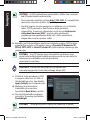 88
88
-
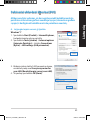 89
89
-
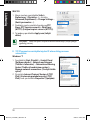 90
90
-
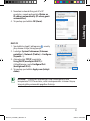 91
91
-
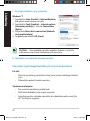 92
92
-
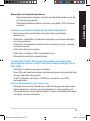 93
93
-
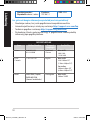 94
94
-
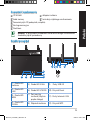 95
95
-
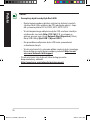 96
96
-
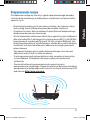 97
97
-
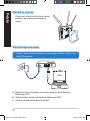 98
98
-
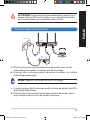 99
99
-
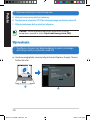 100
100
-
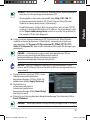 101
101
-
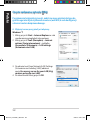 102
102
-
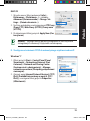 103
103
-
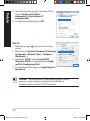 104
104
-
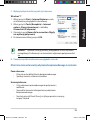 105
105
-
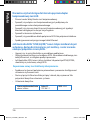 106
106
-
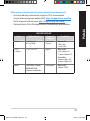 107
107
-
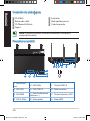 108
108
-
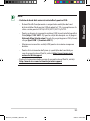 109
109
-
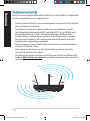 110
110
-
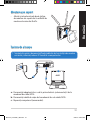 111
111
-
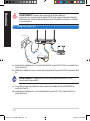 112
112
-
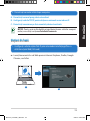 113
113
-
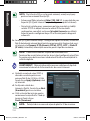 114
114
-
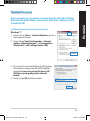 115
115
-
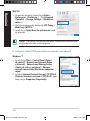 116
116
-
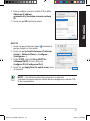 117
117
-
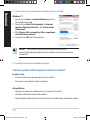 118
118
-
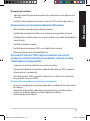 119
119
-
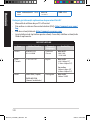 120
120
-
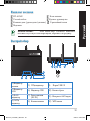 121
121
-
 122
122
-
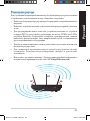 123
123
-
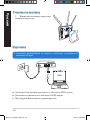 124
124
-
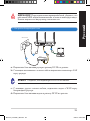 125
125
-
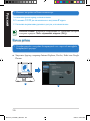 126
126
-
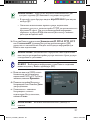 127
127
-
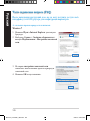 128
128
-
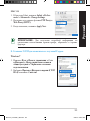 129
129
-
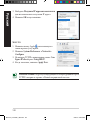 130
130
-
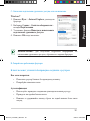 131
131
-
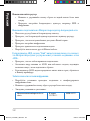 132
132
-
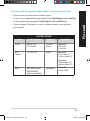 133
133
-
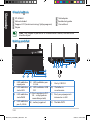 134
134
-
 135
135
-
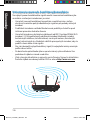 136
136
-
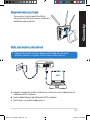 137
137
-
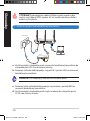 138
138
-
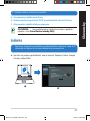 139
139
-
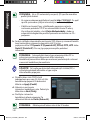 140
140
-
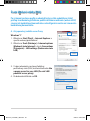 141
141
-
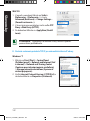 142
142
-
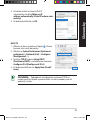 143
143
-
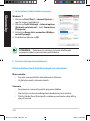 144
144
-
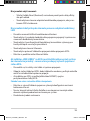 145
145
-
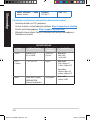 146
146
-
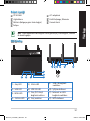 147
147
-
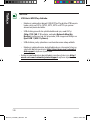 148
148
-
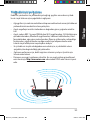 149
149
-
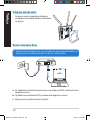 150
150
-
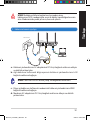 151
151
-
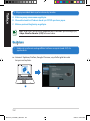 152
152
-
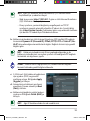 153
153
-
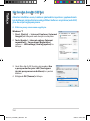 154
154
-
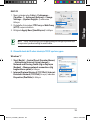 155
155
-
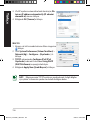 156
156
-
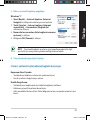 157
157
-
 158
158
-
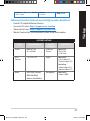 159
159
-
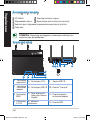 160
160
-
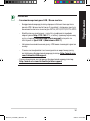 161
161
-
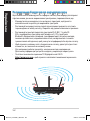 162
162
-
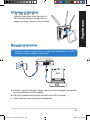 163
163
-
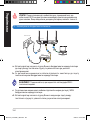 164
164
-
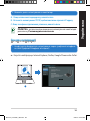 165
165
-
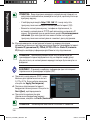 166
166
-
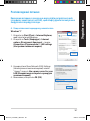 167
167
-
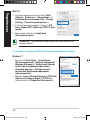 168
168
-
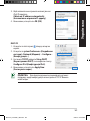 169
169
-
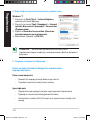 170
170
-
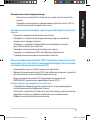 171
171
-
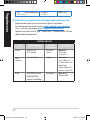 172
172
-
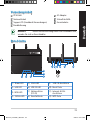 173
173
-
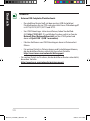 174
174
-
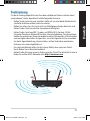 175
175
-
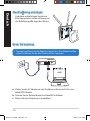 176
176
-
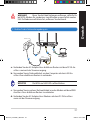 177
177
-
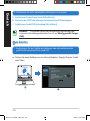 178
178
-
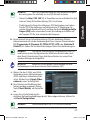 179
179
-
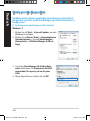 180
180
-
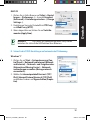 181
181
-
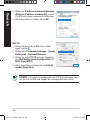 182
182
-
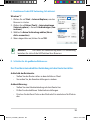 183
183
-
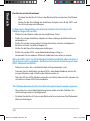 184
184
-
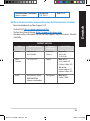 185
185
-
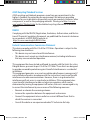 186
186
-
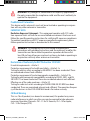 187
187
-
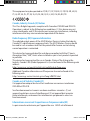 188
188
-
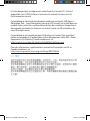 189
189
-
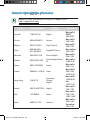 190
190
-
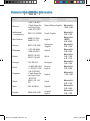 191
191
-
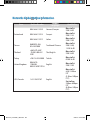 192
192
-
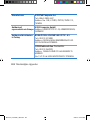 193
193
-
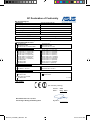 194
194
Asus RT-AC66U Instrukcja obsługi
- Kategoria
- Routery
- Typ
- Instrukcja obsługi
- Niniejsza instrukcja jest również odpowiednia dla
w innych językach
- čeština: Asus RT-AC66U Uživatelský manuál
- Deutsch: Asus RT-AC66U Benutzerhandbuch
- eesti: Asus RT-AC66U Kasutusjuhend
- slovenčina: Asus RT-AC66U Používateľská príručka
- Türkçe: Asus RT-AC66U Kullanım kılavuzu
- English: Asus RT-AC66U User manual
- русский: Asus RT-AC66U Руководство пользователя
- română: Asus RT-AC66U Manual de utilizare
Powiązane artykuły
-
Asus RT-N56U EEU7823 Instrukcja obsługi
-
Asus RT-N16 EEU7708 Instrukcja obsługi
-
Asus RT-AC66U EEU8262 Instrukcja obsługi
-
Asus RT-N56U PL7822 Instrukcja obsługi
-
Asus RT-AC55U PL10059 Instrukcja obsługi
-
Asus (WL-330) Instrukcja obsługi
-
Asus TUF Gaming AX6000 (TUF-AX6000) Instrukcja obsługi
-
Asus RT-AC750L Instrukcja obsługi
-
Asus RT-AX86U Pro Instrukcja obsługi
-
Asus RT-AX59U Instrukcja obsługi
Inne dokumenty
-
Linksys X1000 Instrukcja obsługi
-
Mercusys AC12G Instrukcja obsługi
-
Mercusys MR50G Instrukcja obsługi
-
TP-LINK tp-link TL-WR802N Portable Router Instrukcja instalacji
-
Samsung UE46C9000SW Instrukcja obsługi
-
Linksys X6200 Instrukcja obsługi
-
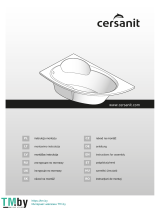 Cersanit WA-JOANNA-160-R Acrylic Bath Instrukcja obsługi
Cersanit WA-JOANNA-160-R Acrylic Bath Instrukcja obsługi
-
LevelOne WGR-6012 Quick Installation Manual
-
Teltonika RUTX08 instrukcja
-
Verizon LTE Home Internet instrukcja